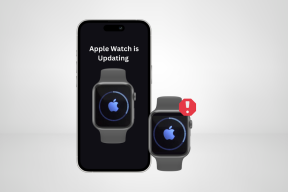Windows Sandbox vs Sandboxie: Mana yang Paling Cocok untuk Menguji Aplikasi
Bermacam Macam / / December 02, 2021
Bidang pekerjaan saya mengharuskan saya untuk menguji banyak aplikasi secara teratur. Itu sering membuat komputer saya rentan terhadap malware dan adware. Jadi saya lebih suka menginstalnya di lingkungan kotak pasir. Keduanya Kotak Pasir Windows dan Sandboxie dibuat khusus untuk tujuan itu.

Windows Sandbox adalah anak baru di blok tersebut, sementara Sandboxie telah ada selama bertahun-tahun — sebenarnya, kami membicarakannya di tahun 2012. Tapi mana dari keduanya yang terbaik dalam hal pengujian aplikasi? Izinkan saya untuk membagikan pemikiran saya.
Ketersediaan
Windows Sandbox dimasukkan langsung ke Windows 10, selama Anda menginstal pembaruan Mei 2019 (versi 1903). Maka Anda harus aktifkan melalui panel Fitur Windows.
Sandboxie memang mengharuskan Anda untuk mengunduh dan menginstalnya, tetapi seluruh prosesnya mudah dan tidak rumit. Juga, Anda dapat menggunakannya pada versi Windows 10 apa pun, termasuk sistem operasi Windows sebelumnya kembali ke Windows 7.
Unduh Sandboxie
Catatan: Sandboxie memerlukan biaya untuk mengakses fitur tertentu sebelumnya, tetapi pengembang tampaknya telah membuatnya sepenuhnya open source dan gratis.
Juga di Guiding Tech
Kenyamanan
Setelah Anda mengaktifkan Windows Sandbox, menggunakannya cukup sederhana. Luncurkan, dan Anda akan disambut dengan desktop Windows virtual, mirip dengan yang Anda dapatkan setelah instalasi Windows baru.
Anda kemudian dapat menginstal aplikasi apa pun yang Anda inginkan, baik dengan mengunduh penginstal langsung dari internet atau dengan menyalin dan menempelkannya dari desktop Anda ke Windows Sandbox.

Tetapi ada beberapa hal yang perlu Anda ingat saat menggunakan Windows Sandbox. Pertama, Anda tidak dapat mengakses program yang telah Anda instal di desktop Anda, atau file apa pun yang ada di dalamnya — Anda harus menginstal semuanya dari awal atau menyalin dan menempelkan file yang ingin Anda akses.
Kedua, Windows Sandbox akan menghancurkan semuanya saat Anda keluar, yang berarti Anda harus memulai dari awal setiap saat. Itu bisa sedikit mengganggu.

Tapi Sandboxie bekerja sangat berbeda. Anda dapat dengan mudah membuka program yang telah Anda instal, tetapi dalam wadah yang terisolasi sehingga tidak ada yang keluar. Dan mudah untuk melakukannya — buka Sandboxie, klik kanan kotak pasir Anda (Anda dapat membuat beberapa kotak pasir), dan Anda dapat membuka program apa pun dengan mengetikkan namanya.
Sandboxie juga memungkinkan Anda membuka program yang umum digunakan seperti browser, klien email, dan Penjelajah Berkas menggunakan jalan pintas.

Program yang dibuka di Sandboxie akan memiliki dua simbol hash yang mengelilingi nama aplikasi pada bilah judul. Juga akan ada batas yang berbeda di sekitar program untuk menunjukkan sifatnya yang 'kotak pasir'.

Anda juga dapat menginstal program di Sandboxie dari awal. Buka browser di Sandboxie dan unduh programnya atau gunakan File Explorer untuk mengakses penginstal file langsung dari hard drive Anda.
Setiap program yang diinstal, perubahan pada program yang ada, file yang diunduh, dll. bersifat sementara — mereka akan dihapus segera setelah Anda menghentikan kotak pasir. Namun, Anda dapat memilih untuk menyimpan file tertentu yang dihasilkan menggunakan opsi Ekspor Konten atau Pemulihan Cepat untuk setiap kotak pasir.
Pertunjukan
Windows Sandbox memiliki dampak nyata pada kinerja. Saya telah menemukan berinteraksi dengan program dan file di dalam sering menjadi lamban. Itu tidak mengherankan karena komputer harus menjalankan instance tambahan Windows di atas desktop biasa. Namun, pengalaman Anda mungkin berbeda.
Sandboxie tidak menimbulkan pengurasan sumber daya yang serius, terutama karena tidak harus menjalankan instance Windows yang terpisah. Saya biasanya menjalankan beberapa kotak pasir dan masih berinteraksi dengan semuanya dengan cukup nyaman.
Juga di Guiding Tech
Keamanan
Windows Sandbox sangat aman. Untuk memulainya, ini berjalan di lingkungan yang sama sekali berbeda dari desktop biasa. Oleh karena itu, setiap program dan proses sepenuhnya terisolasi. Tidak ada yang masuk atau keluar, kecuali Anda memilih untuk menyalin atau menempelkan item secara eksplisit ke dan dari Windows Sandbox.
Dan ketika Anda keluar, semua data di dalam Windows Sandbox akan terhapus sepenuhnya. Jika Anda ingin menguji program yang tidak jelas, buka file yang mencurigakan, atau bahkan berinteraksi dengan situs web yang teduh, maka Windows Sandbox sempurna.

Sandboxie juga aman. Meskipun tidak berjalan pada platform tervirtualisasi seperti Windows Sandbox, program apa pun yang Anda luncurkan melaluinya berjalan terisolasi dari sistem operasi lainnya. Perubahan apa pun yang Anda buat, atau bahkan pembaruan pada aplikasi kotak pasir, hanya bersifat sementara.

Namun, Anda dapat memilih untuk mengizinkan perubahan tertentu menjadi permanen. Misalnya, jika Anda menggunakan Chrome di dalam Sandboxie, Anda dapat mengizinkan perubahan pada bookmark, sandi, dan lainnya bentuk data penelusuran terbawa ke luar kotak pasir. Itu membutuhkan izin Anda dan dikenakan biaya untuk keamanan.
Kurva Pembelajaran
Windows Sandbox memiliki kurva belajar yang dapat diabaikan. Nyalakan, dan Anda bisa gunakan seperti desktop biasa Anda. Tentu saja, Anda harus menginstal semua yang ingin Anda uji setiap kali dari awal. Itu ketidaknyamanan yang harus Anda biasakan.
Di sisi lain, Sandboxie dapat membingungkan bagi pengguna pertama kali. Ini memiliki banyak pengaturan, meskipun beberapa sesi menempatkannya melalui langkahnya akan membuat Anda nyaman dengan cara kerjanya.
Juga di Guiding Tech
Lapangan Bermain Terjaga
Jadi, mana yang paling cocok untuk menguji aplikasi? Nah, Anda harus memilih berdasarkan kebutuhan spesifik Anda. Misalnya, jika Anda hanya tertarik untuk memeriksa program baru dan cara kerjanya, maka saya akan merekomendasikan Windows Sandbox. Ini juga lebih aman mengingat sifatnya yang sangat sementara, dan ada lebih sedikit peluang bagi penjahat untuk keluar darinya.
Tetapi jika Anda suka membuat perubahan rutin dan menguji modifikasi pada aplikasi yang ada, maka Sandboxie paling cocok untuk tujuan itu. Juga, itu lebih baik dari segi kinerja. Selain itu, ini adalah alternatif yang bagus untuk beralih jika Anda tetap mengalami masalah dengan Windows Sandbox.
Selanjutnya: Ransomware menimbulkan risiko besar terhadap data Anda, dan merupakan salah satu alasan mengapa Anda harus menggunakan Windows Sandbox atau Sandboxie untuk menguji program, file mencurigakan, dan situs web. Berikut adalah lebih banyak cara untuk mempertahankan diri dari ancaman umum ini.